
Conectar objetos con una línea en Numbers para iCloud
Puedes unir dos objetos con una línea de conexión curva, recta o de ángulo recto. Si mueves uno o más de los objetos conectados, permanecerán unidos por la línea. Esta función es especialmente útil para crear organigramas.
Antes de hacerlo, añade dos objetos a la hoja de cálculo y asegúrate de que ambos están configurados como Fijo en la pág. en la barra lateral Disposición de la derecha.
Haz clic en el botón Figura
 de la barra de herramientas.
de la barra de herramientas.Selecciona la categoría Básicas en la izquierda y haz clic en la línea de conexión curva en la derecha para añadirla a la hoja de cálculo (más tarde la podrás cambiar para que sea recta o de ángulo recto).
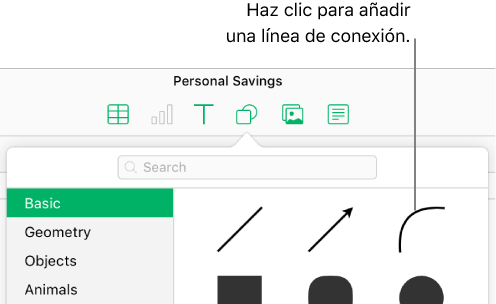
Consejo: Si hay dos objetos seleccionados en tu hoja de cálculo cuando añadas la línea de conexión, estos se conectarán automáticamente.
Arrastra un extremo de la línea de conexión hacia un objeto hasta que se ajuste a él (aparecerá un contorno azul alrededor del objeto) y arrastra el otro extremo hasta que se ajuste al otro objeto.
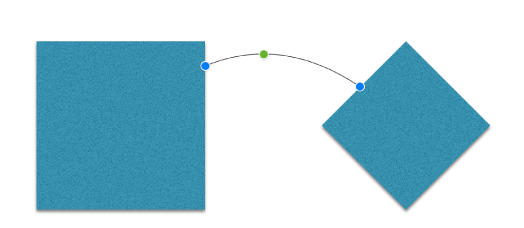
Si la línea no se une al objeto, asegúrate de que este está definido en Fijo en la pág. (haz clic en Disposición, en la parte superior de la barra lateral Formato
 de la derecha, y haz clic en Fijo en la pág.).
de la derecha, y haz clic en Fijo en la pág.).Con la línea todavía seleccionada, realiza una de las siguientes acciones:
Cambiar la línea curva a una línea recta o con ángulo recto: haz clic en Disposición, en la parte superior de la barra lateral Formato
 de la derecha y, a continuación, haz clic en Recta o Esquina (debajo de Conexión).
de la derecha y, a continuación, haz clic en Recta o Esquina (debajo de Conexión).Cambiar la cantidad de espacio entre los extremos de la línea y los objetos: haz clic en Disposición en la parte superior de la barra lateral Formato
 de la derecha y ajusta los valores de punto de inicio y fin (debajo de Conexión).
de la derecha y ajusta los valores de punto de inicio y fin (debajo de Conexión).Cambia la posición de los ángulos o de la curva: arrastra el punto verde que hay en el centro de la línea (puede que tengas que alargar la línea para ver el punto).
Consejo: Cuando veas una línea recta en tu hoja de cálculo puedes saber que es una línea de conexión si cuando la seleccionas aparece un punto verde en el centro. Las líneas estándar (incluso las que tienen una flecha en el extremo) no tienen un punto verde.
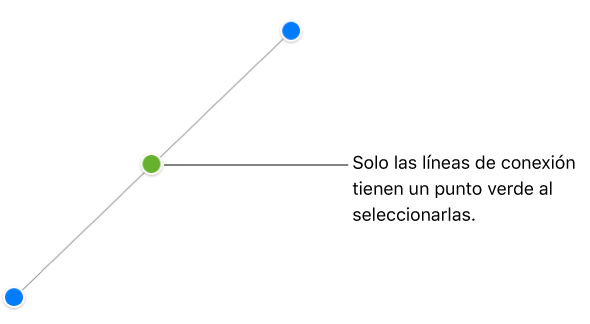
También puedes cambiar la apariencia de una línea de conexión, igual que harías con cualquier otra línea, si cambias el grosor, el color, el estilo de línea y los extremos, y si añades efectos como sobras. Para obtener más información, consulta Personalizar el aspecto de objetos en Numbers para iCloud.